下面图老师小编跟大家分享一个简单易学的Word2018给特殊符号制定快捷键的秘诀教程,get新技能是需要行动的,喜欢的朋友赶紧收藏起来学习下吧!
【 tulaoshi.com - word 】
在Word2010中编辑文档时,会遇到需要插入特殊符号的时候,如果只是一两次也就算了,如果在文档中,总是平频繁的需要输入相同的特殊符号,这个时候,我们可以给特殊符号制定快捷键,这样在输入的时候,就可以更快一些。
在Word文档中,鼠标放到需要插入圆点处单击,然后打开插入标签,在符号栏中单击符号按钮,一些常用符号会在此列出,如果有您需要的,单击选中即可。如果这里没有需要的圆点,请点击菜单底部的其它符号链接。
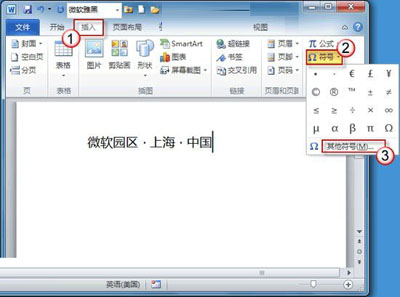
点击菜单底部的其它符号链接
弹出符号对话窗后,在子集下拉菜单中选择一个合适的符号种类。这里,我们选择广义标点来举例。选中圆点图标后,单击插入按钮。(先不要关闭符号对话窗)
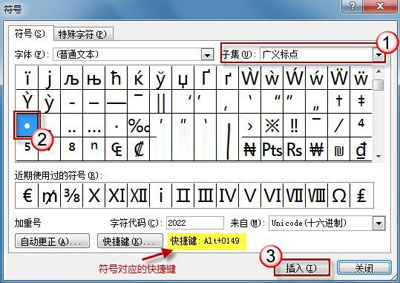
单击插入按钮
PS:
对话窗通常有两种,模态和非模态对话窗。模态对话窗是指那些必须要先关闭才能进行其他活动的窗口,而非模态窗口会允许您在对话窗仍然打开的状态下继续进行其它操作。
这里的符号窗口为非模态对话窗。也就是说,您可以在编辑文档的时候打开它放在旁边,需要时即拽过来用一下。很方便!
另外,注意到没有,当选中某个符号时,符号窗口下方会给出一个快捷键提示。例如,当选中圆点时,快捷键显示为Alt+0149。下次您可以直接使用这组快捷键来输入圆点。
不过,四位数字的快捷键不容易记住吧?是呀,小易也记不住的,所以小易要找个省力的办法:为常用符号自定义快捷键!
先选中目标符号,然后单击快捷键按钮。
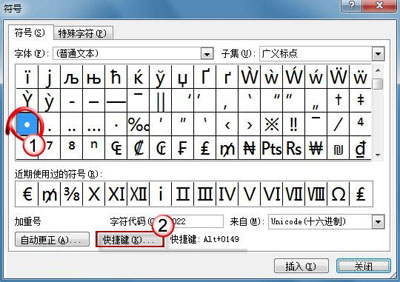
现在会弹出一个自定义键盘窗口。命令栏中显示的既是我们刚才选定的目标符号,将鼠标放到请按新快捷键栏中单击一下。现在您就可以自由发挥啦。 (小易测试了一下,貌似单独一个键盘按钮不行,需要使用组合键。Ctrl组合或是Alt组合都可以。
(本文来源于图老师网站,更多请访问https://www.tulaoshi.com/wjc/)这里我们以Alt+1为例。在键盘上按下Alt+1后,窗口底部的指定按钮会变为可用状态。如下图所示:
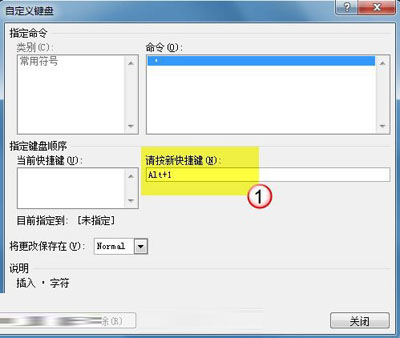
按下Alt+1
单击指定按钮,现在我们刚刚自定义的快捷键就会出现在当前快捷键一栏下。设定已经完成了,最后单击关闭退出设置窗口。
(本文来源于图老师网站,更多请访问https://www.tulaoshi.com/wjc/)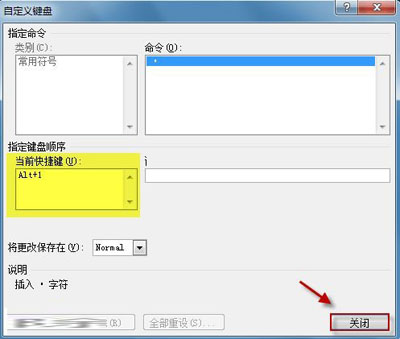
退出设置窗口
上文各图是在Word2010中截的,Word2007、2003中可能稍有变化,大体步骤应该是差不多的。
提示:上述方法不仅适用于Word,而且还可以唉Excel和PPT中使用,大家可以多多发挥使用哦!
如果将特殊的符号设置了快捷键,在需要的时候,就可以直接的输入快捷键,这样不仅可以减少麻烦,还可以提高效率。想要学习的朋友,不妨围观过来。
一篇文档编辑完后,对文字、段落设置好后,还要对文档的间距进行调整,如果一篇文档太长又太密,容易是阅读者产生视觉疲劳,所以对文本段落间距的设置是非常有Tulaoshi.com必要的。下面我们就一起来看看吧。
方法一、
先将鼠标移动到需要调整的段落下,然后在开始选项卡中的段落选项组中点击行距按钮,在弹出的下拉选项列表中可设置增加段前间距、增加段后间距,还有常用的一些单位如:1.0、1.15、1.5、2.0、2.5、3.0。(如下图)
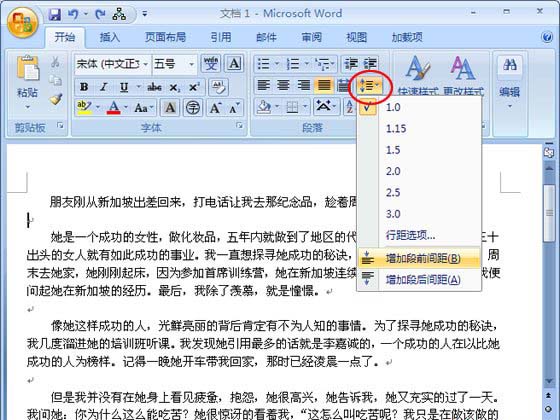
段前间距
方法二、
①同样,先将鼠标放到需要调整的段落行啊,在进入开始选项卡,单击段落选项组右下方的小按钮;

段落
②在弹出的段落对话框中的间距下面,可以对段前、段后进行设置间距。
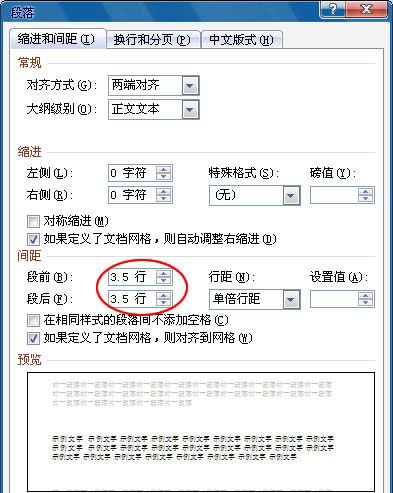
间距
方法三、
进入页面布局选项卡,在段www.Tulaoshi.com落选项组中我们同样可以对段前间距和段后间距进行调整。
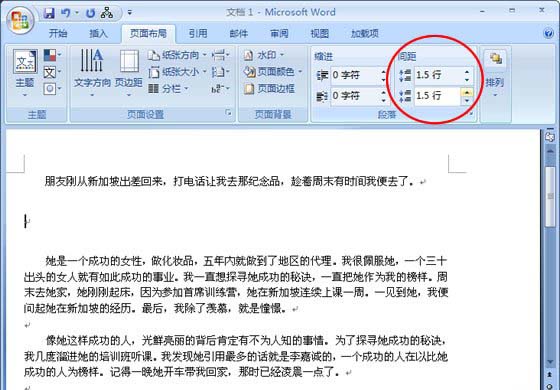
间距
以上就是图老师小编为大家介绍的三种设置段落前后间距的方法。操作方法都很简单,大家只要进入段落设置后,找到间距的设置,在下拉框中选择你想要间距的大小,以及下方还提供预览界面。
在Word中,制作小学生语文试题的话,汉字是要加上拼音的,并且是习惯加在右侧。如果说一个一个的汉字和拼音输入的话,那也太麻烦了,有没有秘诀,可以轻松搞定的呢?有的,我们一起来看一下吧。
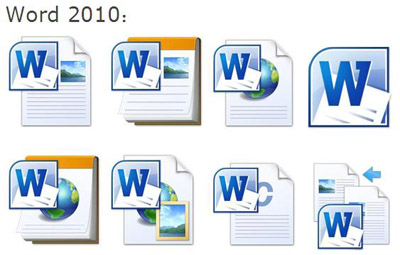
Word2010
小贴士:若要得到形如拼(pīn)音(yīn)指(zhǐ)南(nán)样式的汉字注音,就在使用拼音指南功能添加拼音时不要选择执行组合按钮,得到拼音后,复制到记事本中,再复制回Word就搞定了。
step01、如要为家用电脑这四个汉字添加如家用电脑(jiāyòngdiànnǎo)形式的汉字注音。首先选中这些文字,点击开始→拼音指南→组合,把这些汉字组合成一行。最后单击确定,得到它们的拼音。
step02、接下来,把得到的注音文字选中,点击鼠标右键选择菜单下复制命令,将它们复制到剪切板上。再打开Windows系统自带的记事本程序窗口,将其粘贴到该记事本窗口,就得到了拼音排到汉字的右侧这种形式了。
step03、在记事本窗口中查看拼音无误后,将其复制并粘贴切回Word窗口中的需要位置,随后对将字体、字号等元素设置成所需要的形式。让其与其他的文字格式相同,这样汉字拼音就自动排在所需要的地方了。
看到了没,只需要三步,一切就搞定了,我们就可以不用一个字一个字打拼音了。这样不仅可以保证准确率,并且效率也十分的高,大家不如马上试下。
来源:https://www.tulaoshi.com/n/20160331/2071024.html
看过《Word2018给特殊符号制定快捷键的秘诀》的人还看了以下文章 更多>>